Excel公式应用大全
excel 14个万能公式
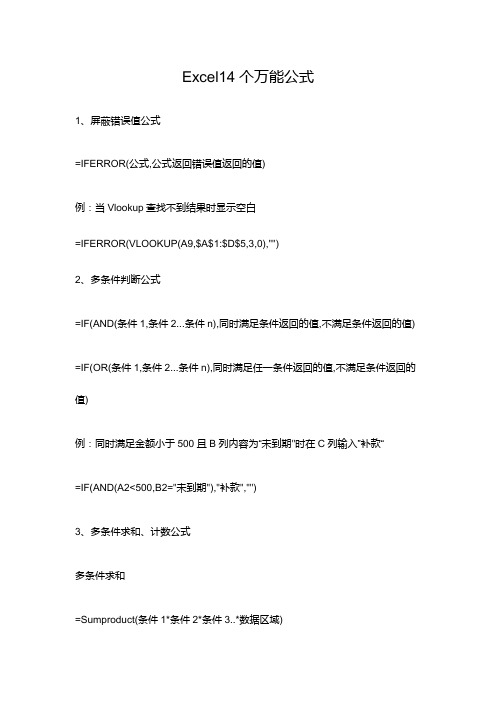
Excel14个万能公式1、屏蔽错误值公式=IFERROR(公式,公式返回错误值返回的值)例:当Vlookup查找不到结果时显示空白=IFERROR(VLOOKUP(A9,$A$1:$D$5,3,0),"")2、多条件判断公式=IF(AND(条件1,条件2...条件n),同时满足条件返回的值,不满足条件返回的值) =IF(OR(条件1,条件2...条件n),同时满足任一条件返回的值,不满足条件返回的值)例:同时满足金额小于500且B列内容为“未到期"时在C列输入”补款“=IF(AND(A2<500,B2="未到期"),"补款","")3、多条件求和、计数公式多条件求和=Sumproduct(条件1*条件2*条件3..*数据区域)多条件计数=Sumproduct(条件1*条件2*条件3..*1)例:统计A产品3月的销售合计=SUMPRODUCT((MONTH(A3:A9)=3)*(B3:B9="A")*C3:C9)注:和sumifs相比速度虽然慢了点,但Sumproduct可以对数组进行处理后再设置条件,同时也可以对文本型数字进行计算,而Sumifs函数则不可。
4、多条件查找公式=Lookup(1,0/((条件1*条件2*条件3...)),返回值区域)示例:如下图所示要求,同时根据姓名和工号查找职位=LOOKUP(1,0/(B2:B6=B9)*(A2:A6=C9),E2:E6)5、从字符串前面提取数字=-LOOKUP(,-LEFT(字符串,ROW($1:足够大的数字)))6、从字符串尾部提取数字=-LOOKUP(,-RIGHT(字符串,ROW($1:足够大的数字)))7、提取任意位置字符串的数字=LOOKUP(9^9,MID(数字,MATCH(1,MID(数字,ROW(1:99),1)^0,0),ROW(1:99))*1)}(注:数组公式,需要按ctrl+shift+enter三键输入)例:如下图所示,提示A列中字符串中的数字=LOOKUP(9^9,MID(A2,MATCH(1,MID(A1,ROW(1:99),1)^0,0),ROW(1:9))*1)注:如果字符串超过100位,就把99调大8、截取字符串中任一段的公式=TRIM(MID(SUBSTITUTE(字符串,"分隔符",REPT(" ",99)),(N-1)*99,99))例:从用“-”分隔的字符串中,截取第2个值=TRIM(MID(SUBSTITUTE($A2,"-",REPT(" ",99)),(2-1)*99,99))9、分离字母和汉字汉字在前=LEFT(单元格,LENB(单元格)-LEN(单元格))汉字在后=Right(单元格,LENB(单元格)-LEN(单元格))=LEFT(A2,LENB(A2)-LEN(A2))10、单列不重复个数=SUMPRODUCT(1/COUNTIF(区域,区域))例:统计B列的客户数量=SUMPRODUCT(1/COUNTIF(B2:B19,B2:B19))11、多列不重复个数=SUMPRODUCT(1/COUNTIFS(区域,区域,区域2,区域2))例:统计手机型号不重复个数=SUMPRODUCT(1/COUNTIFS(A2:A7,A2:A7,B2:B7,B2:B7)) 12、有条件计数不重复个数=SUMPRODUCT(条件/COUNTIF(区域,区域))例:统计每个品牌的不重复型号个数=SUMPRODUCT((A$2:A7=D2)/COUNTIFS(B$2:B7,B$2:B7))13、多工作表同一位置求和公式=SUM(开始工作表:结束工作表!单元格)例:对Sheet1到shee100之间所有工作表的A1单元格求和=SUM(Sheet1:Sheet100!A1)14、金额大写转换公式=TEXT(LEFT(RMB(单元格),LEN(RMB(单元格))-3),"[>0][dbnum2]G/通用格式元;[<0]负[dbnum2]G/通用格式元;;") & TEXT(RIGHT(RMB(单元格),2),"[dbnum2]0角0分;;整")。
excel公式大全

excel公式大全Excel是一款功能强大的电子表格软件,被广泛应用于数据处理、分析和展示方面。
Excel提供了丰富的公式函数,用于进行各种数学计算、逻辑判断、文本处理等操作。
本文将详细介绍Excel中常用的公式函数,帮助用户更加高效地利用Excel处理数据。
一、数学函数1. SUM函数:用于求和操作,将指定范围内的数值相加。
格式:=SUM(number1, [number2], …)示例:=SUM(A1:A10)2. AVERAGE函数:用于求平均值,将指定范围内的数值求平均。
格式:=AVERAGE(number1, [number2], …)示例:=AVERAGE(A1:A10)3. MAX函数:用于求最大值,从指定范围内的数值中找出最大值。
格式:=MAX(number1, [number2], …)示例:=MAX(A1:A10)4. MIN函数:用于求最小值,从指定范围内的数值中找出最小值。
格式:=MIN(number1, [number2], …)示例:=MIN(A1:A10)5. COUNT函数:用于计数操作,统计指定范围内非空单元格的个数。
格式:=COUNT(value1, [value2], …)示例:=COUNT(A1:A10)6. ABS函数:用于求绝对值,返回指定数的绝对值。
格式:=ABS(number)示例:=ABS(-5)7. ROUND函数:用于四舍五入,将指定数值按照预设的小数位数进行四舍五入。
格式:=ROUND(number, num_digits)示例:=ROUND(3.14159, 2)8. RAND函数:用于生成一个0到1之间的随机数。
格式:=RAND()示例:=RAND()9. SQRT函数:用于求平方根,返回指定数的平方根。
格式:=SQRT(number)示例:=SQRT(9)10. POWER函数:用于求幂,返回指定数的指定次幂。
格式:=POWER(number, power)示例:=POWER(2, 3)二、逻辑函数1. IF函数:用于条件判断,根据指定的条件返回不同的结果。
表格公式用法大全

表格公式用法大全一、求和公式(SUM)1. 基本用法(在Excel中,以人教版为例)- 用途:计算一组数值的总和。
- 语法:SUM(number1,[number2,...])。
其中,number1为必须参数,[number2,...]为可选参数,可以有多个数值或单元格区域。
- 示例:- 假设在A1:A5单元格区域分别有数值1、2、3、4、5。
在另一个单元格(比如B1)中输入“=SUM(A1:A5)”,按下回车键后,B1单元格将显示15,即1 + 2+3+4 + 5的结果。
- 如果要计算单独几个单元格的值,如计算A1、A3和A5单元格数值的和,可以在B2单元格输入“=SUM(A1,A3,A5)”,结果为9(1+3 + 5)。
2. 在WPS表格中的用法(与Excel类似)- 操作基本相同,在公式编辑栏输入SUM函数,选择相应的单元格区域或输入单元格引用即可计算总和。
二、平均值公式(AVERAGE)1. 基本用法(Excel和WPS表格通用)- 用途:计算一组数值的平均值。
- 语法:AVERAGE(number1,[number2,...])。
- 示例:- 对于A1:A5单元格区域(数值为1、2、3、4、5),在B1单元格输入“=AVERAGE(A1:A5)”,结果为3,即(1 + 2+3+4 + 5)/5的结果。
- 若要计算A1、A3、A5单元格数值的平均值,在B2单元格输入“=AVERAGE(A1,A3,A5)”,结果为3((1 + 3+5)/3)。
三、计数公式(COUNT和COUNTA)1. COUNT函数。
- 用途:计算包含数字的单元格个数。
- 语法:COUNT(value1,[value2,...])。
- 示例:- 在A1:A5单元格区域分别有数值1、2、“abc”、4、5。
在B1单元格输入“=COUNT(A1:A5)”,结果为4,因为“abc”不是数字,不被计数。
2. COUNTA函数。
excel表格公式大全及使用

excel表格公式大全及使用Excel是一款强大的电子表格软件,它提供了许多功能和公式,可以用来进行数据分析、计算和展示。
下面是一些常用的Excel公式及其使用方法。
1.SUM(求和)SUM公式用于计算一列或多列数字的总和。
例如,如果要计算A1到A10单元格中数字的总和,则可以使用以下公式:=SUM(A1:A10)2.AVERAGE(求平均值)AVERAGE公式用于计算一列或多列数字的平均值。
例如,如果要计算A1到A10单元格中数字的平均值,则可以使用以下公式:=AVERAGE(A1:A10)3.MAX(求最大值)MAX公式用于找到一列或多列数字中的最大值。
例如,如果要找到A1到A10单元格中的最大值,则可以使用以下公式:=MAX(A1:A10)4.MIN(求最小值)MIN公式用于找到一列或多列数字中的最小值。
例如,如果要找到A1到A10单元格中的最小值,则可以使用以下公式:=MIN(A1:A10)5.COUNT(计数)COUNT公式用于计算一列或多列中的非空单元格数量。
例如,如果要计算A1到A10单元格中的非空单元格数量,则可以使用以下公式:=COUNT(A1:A10)6.IF(条件判断)IF公式用于根据条件执行不同的操作。
例如,如果A1单元格中的数值大于10,则返回"大于10",否则返回"小于等于10",可以使用以下公式:=IF(A1>10,"大于10","小于等于10")7.VLOOKUP(垂直查找)VLOOKUP公式用于在一个区域中进行垂直查找。
例如,如果要在A1到B10区域查找A1中的数值,并返回对应的B列数值,则可以使用以下公式:=VLOOKUP(A1,A1:B10,2,FALSE)8.HLOOKUP(水平查找)HLOOKUP公式用于在一个区域中进行水平查找。
例如,如果要在A1到C1区域查找A1中的数值,并返回对应的第2行数值,则可以使用以下公式:=HLOOKUP(A1,A1:C10,2,FALSE)9.CONCATENATE(合并文本)CONCATENATE公式用于合并多个文本字符串。
excel表格计算公式大全

excel表格计算公式大全# Excel表格计算公式大全:全方位解析与应用指南Excel作为一款强大的电子表格软件,其内置的各类计算公式是提升数据处理效率的关键工具。
以下是一份详尽的Excel表格计算公式大全,涵盖了基础到进阶的各种应用场景。
## 一、基本数学运算公式1. **加法**:`=A1+B1`,用于计算单元格A1和B1的和。
2. **减法**:`=A1-B1`,计算A1单元格数值减去B1单元格数值的结果。
3. **乘法**:`=A1*B1`,对A1和B1进行乘法运算。
4. **除法**:`=A1/B1`,A1单元格数值除以B1单元格数值。
5. **求幂**:`=POWER(A1,2)`,计算A1单元格数值的平方(可替换2为任意数字)。
## 二、统计函数1. **求和**:`=SUM(A1:A10)`,计算A1到A10区域所有数值之和。
2. **平均值**:`=AVERAGE(A1:A10)`,计算指定区域内数值的平均值。
3. **最大值**:`=MAX(A1:A10)`,返回该范围内最大的数值。
4. **最小值**:`=MIN(A1:A10)`,找出该范围内的最小数值。
5. **计数**:`=COUNT(A1:A10)`,计算区域内非空单元格的数量。
## 三、逻辑判断函数1. **IF条件判断**:`=IF(A1>10,"大于10","不大于10")`,如果A1单元格数值大于10,则返回“大于10”,否则返回“不大于10”。
2. **AND逻辑与**:`=AND(A1>10,B1<20)`,只有当A1大于10且B1小于20时,结果才为TRUE。
3. **OR逻辑或**:`=OR(A1>10,B1>20)`,只要A1大于10或B1大于20,结果即为TRUE。
## 四、查找引用函数1. **VLOOKUP垂直查找**:`=VLOOKUP(查找值,查找范围,返回列索引号,匹配类型)`,例如`=VLOOKUP(A1,A2:B10,2,FALSE)`,在A2到B10的范围内查找与A1相同的项,并返回对应第二列的数据。
会计常用的excel函数公式大全

会计常用的excel函数公式大全一、求和函数 - SUM。
1. 基本用法。
- 对多个单元格求和。
例如,要求A1到A10单元格区域的数值总和,在其他单元格(如A11)中输入公式:=SUM(A1:A10)。
2. 跨工作表求和。
- 如果要对Sheet1的A1到A10和Sheet2的A1到A10求和(假设当前工作表为Sheet3),在Sheet3的某个单元格(如A1)中输入公式:=SUM(Sheet1!A1:A10,Sheet2!A1:A10)。
二、平均值函数 - AVERAGE。
1. 简单平均值计算。
- 计算A1到A10单元格区域的平均值,公式为:=AVERAGE(A1:A10)。
2. 忽略错误值求平均值。
- 如果数据区域中有错误值(如#VALUE!等),可以使用AVERAGEIF函数来忽略错误值求平均值。
假设数据在A1:A10区域,在B1中输入公式:=AVERAGEIF(A1:A10,"<>#VALUE!")(此公式在Excel 2007及以上版本有效)。
三、计数函数 - COUNT和COUNTA。
1. COUNT函数。
- 用于计算包含数字的单元格个数。
例如,计算A1到A10区域中数字单元格的个数,公式为:=COUNT(A1:A10)。
2. COUNTA函数。
- 计算非空单元格的个数。
计算A1到A10区域中非空单元格个数的公式为:=COUNTA(A1:A10)。
四、条件求和函数 - SUMIF和SUMIFS。
1. SUMIF函数。
- 单条件求和。
例如,在A列为部门(如销售部、财务部等),B列为销售额,要计算销售部的销售额总和。
假设数据在A1:B10区域,在C1中输入公式:=SUMIF(A1:A10,"销售部",B1:B10)。
2. SUMIFS函数。
- 多条件求和。
如果有A列部门、B列产品类型、C列销售额,要计算销售部且产品类型为产品A的销售额总和。
excel表格计算公式大全、使用技巧

excel表格计算公式大全、使用技巧Excel 表格计算公式大全、使用技巧在当今的数字化办公环境中,Excel 表格无疑是一款强大且广泛使用的工具。
无论是处理数据、制作报表,还是进行数据分析和规划预算,Excel 都能发挥巨大的作用。
而熟练掌握 Excel 表格中的计算公式和使用技巧,则能够大大提高工作效率和数据处理的准确性。
下面就为您详细介绍 Excel 表格的计算公式大全和一些实用的使用技巧。
一、Excel 中的基本计算公式1、求和公式:SUMSUM 函数用于计算一组数值的总和。
例如,要计算 A1 到 A10 单元格的数值总和,可以使用公式“=SUM(A1:A10)”。
2、平均值公式:AVERAGEAVERAGE 函数用于计算一组数值的平均值。
比如,计算 B1 到B10 单元格的平均值,公式为“=AVERAGE(B1:B10)”。
3、计数公式:COUNTCOUNT 函数用于计算包含数值的单元格数量。
假设要统计 C1 到C10 中包含数值的单元格个数,使用“=COUNT(C1:C10)”。
4、最大值公式:MAXMAX 函数能找出一组数值中的最大值。
例如,求 D1 到 D10 中的最大值,公式是“=MAX(D1:D10)”。
5、最小值公式:MINMIN 函数则用于找出一组数值中的最小值。
若要获取 E1 到 E10 中的最小值,使用“=MIN(E1:E10)”。
二、常用的数学和统计公式1、绝对值:ABSABS 函数返回一个数值的绝对值。
例如,“=ABS(-5)”的结果为5。
2、四舍五入:ROUNDROUND 函数可以按照指定的小数位数进行四舍五入。
比如,“=ROUND(314159, 2)”会将 314159 四舍五入到两位小数,结果为 314。
3、随机数:RANDRAND 函数生成一个大于等于 0 且小于 1 的随机数。
每次计算工作表时,都会生成一个新的随机数。
4、条件求和:SUMIFSUMIF 函数根据指定的条件对区域中的数值进行求和。
excel表格常用函数公式大全
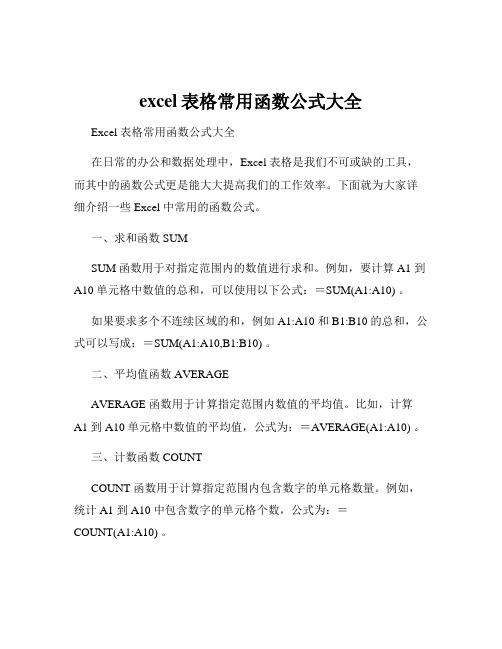
excel表格常用函数公式大全Excel 表格常用函数公式大全在日常的办公和数据处理中,Excel 表格是我们不可或缺的工具,而其中的函数公式更是能大大提高我们的工作效率。
下面就为大家详细介绍一些 Excel 中常用的函数公式。
一、求和函数 SUMSUM 函数用于对指定范围内的数值进行求和。
例如,要计算 A1 到A10 单元格中数值的总和,可以使用以下公式:=SUM(A1:A10) 。
如果要求多个不连续区域的和,例如 A1:A10 和 B1:B10 的总和,公式可以写成:=SUM(A1:A10,B1:B10) 。
二、平均值函数 AVERAGEAVERAGE 函数用于计算指定范围内数值的平均值。
比如,计算A1 到 A10 单元格中数值的平均值,公式为:=AVERAGE(A1:A10) 。
三、计数函数 COUNTCOUNT 函数用于计算指定范围内包含数字的单元格数量。
例如,统计 A1 到 A10 中包含数字的单元格个数,公式为:=COUNT(A1:A10) 。
COUNT 函数只对数字进行计数,如果要统计包含任何内容(包括文本和错误值)的单元格数量,应使用 COUNTA 函数。
四、最大值函数 MAX 和最小值函数 MINMAX 函数用于找出指定范围内的最大值,MIN 函数则找出最小值。
比如,在 A1 到 A10 中找出最大值的公式为:=MAX(A1:A10) ,找出最小值的公式为:=MIN(A1:A10) 。
五、查找函数 VLOOKUPVLOOKUP 函数是一个非常实用的查找函数。
假设在一个表格中,A 列是学生姓名,B 列是学生成绩,要根据输入的学生姓名查找其成绩,可以使用以下公式:=VLOOKUP(查找值, 查找范围, 返回列数, 精确匹配或近似匹配) 。
例如,查找学生“张三”的成绩,查找范围是 A1:B10,成绩在第二列,精确匹配,公式为:=VLOOKUP("张三", A1:B10, 2, FALSE) 。
EXCEL常用的函数公式大全及举例
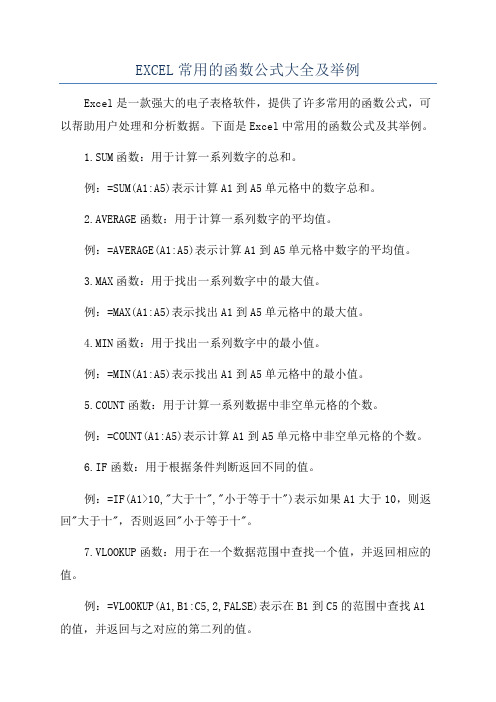
EXCEL常用的函数公式大全及举例Excel是一款强大的电子表格软件,提供了许多常用的函数公式,可以帮助用户处理和分析数据。
下面是Excel中常用的函数公式及其举例。
1.SUM函数:用于计算一系列数字的总和。
例:=SUM(A1:A5)表示计算A1到A5单元格中的数字总和。
2.AVERAGE函数:用于计算一系列数字的平均值。
例:=AVERAGE(A1:A5)表示计算A1到A5单元格中数字的平均值。
3.MAX函数:用于找出一系列数字中的最大值。
例:=MAX(A1:A5)表示找出A1到A5单元格中的最大值。
4.MIN函数:用于找出一系列数字中的最小值。
例:=MIN(A1:A5)表示找出A1到A5单元格中的最小值。
5.COUNT函数:用于计算一系列数据中非空单元格的个数。
例:=COUNT(A1:A5)表示计算A1到A5单元格中非空单元格的个数。
6.IF函数:用于根据条件判断返回不同的值。
例:=IF(A1>10,"大于十","小于等于十")表示如果A1大于10,则返回"大于十",否则返回"小于等于十"。
7.VLOOKUP函数:用于在一个数据范围中查找一个值,并返回相应的值。
例:=VLOOKUP(A1,B1:C5,2,FALSE)表示在B1到C5的范围中查找A1的值,并返回与之对应的第二列的值。
8.HLOOKUP函数:用于在一个数据范围中查找一个值,并返回相应的值。
例:=HLOOKUP(A1,B1:E5,3,FALSE)表示在B1到E5的范围中查找A1的值,并返回与之对应的第三行的值。
9.CONCATENATE函数:用于拼接多个文本字符串。
例:=CONCATENATE(A1,"和",B1)表示将A1单元格中的文本和B1单元格中的文本拼接在一起。
10.LEFT函数:用于返回字符串的左边指定字符数的子串。
例:=LEFT(A1,3)表示返回A1单元格中字符串的前三个字符。
EXCEL公式大全操作应用实例

EXCEL公式大全操作应用实例1.SUM函数:用于求和。
例如,SUM(A1:A10)表示求A1到A10这10个单元格的和。
2.AVERAGE函数:用于求平均值。
例如,AVERAGE(A1:A10)表示求A1到A10这10个单元格的平均值。
3.MAX和MIN函数:分别用于求最大值和最小值。
例如,MAX(A1:A10)表示求A1到A10这10个单元格的最大值。
4.COUNT函数:用于统计非空单元格的数量。
例如,COUNT(A1:A10)表示统计A1到A10这10个单元格的非空数量。
5.IF函数:用于逻辑判断。
例如,IF(B1>0,"正数","负数")表示如果B1大于0,则返回“正数”,否则返回“负数”。
6.VLOOKUP函数:用于在一个区域中进行查找。
例如,VLOOKUP(A1,A1:B10,2,0)表示在A1:B10这个区域中,根据A1的值进行查找,并返回对应的第2列的值。
7.CONCATENATE函数:用于合并文本。
例如,CONCATENATE(A1,"",B1)表示将A1和B1中的值合并,并用一个空格隔开。
8.LEFT和RIGHT函数:分别用于返回文本的左边和右边的字符。
例如,LEFT(A1,3)表示返回A1中的前3个字符。
9.MID函数:用于返回文本的中间部分。
例如,MID(A1,2,5)表示返回A1中从第2个字符开始的5个字符。
10.LEN函数:用于返回文本的长度。
例如,LEN(A1)表示返回A1中的字符数。
11.UPPER和LOWER函数:分别用于将文本转换为大写和小写。
例如,UPPER(A1)表示将A1中的文本转换为大写字母。
12.TRIM函数:用于删除文本中的空格。
例如,TRIM(A1)表示删除A1中的所有空格。
13.SUMIF函数:用于根据条件进行求和。
例如,SUMIF(A1:A10,">0")表示求A1到A10中大于0的数的和。
EXCEL常用函数公式大全(100条超实用)

EXCEL常用函数公式大全1. SUM:求和函数,用于计算一组数值的总和。
语法:SUM (number1, [number2],…)示例:=SUM (A1:A10) 计算A1到A10单元格的总和。
2. AVERAGE:平均值函数,用于计算一组数值的平均值。
语法:AVERAGE ( number, number2,……)示例:=AVERAGE (B1:B10) 计算B1到B10单元格的平均值。
3. MAX:最大值函数,用于计算一组数值中的最大值。
语法:MAX (number1, [number2],…)示例:=MAX (C1:C10) 计算C1到C10单元格中的最大值。
4. MIN:最小值函数,用于计算一组数值中的最小值。
语法:MIN (number1, [number2],…)示例:=MIN (D1:D10) 计算D1到D10单元格中的最小值。
5. COUNT:计数函数,用于计算一组数值中的非空单元格个数。
语法:COUNT (value1, [value2],…)示例:=COUNT (E1:E10) 计算E1到E10单元格中有多少个非空单元格。
6. IF:条件函数,用于根据条件是否成立返回不同的值。
语法:IF (logical_test,value_if_true,value_if_false)示例:=IF (F1>60,“及格”,“不及格”) 判断F1单元格的分数是否大于60,如果是则返回"及格",否则返回"不及格"。
7. VLOOKUP:垂直查找函数,用于在一个表格中查找特定的值。
语法:VLOOKUP (lookup_value, table_array, col_index_num,[range_lookup])示例:=VLOOKUP (“张三”,G1:J10,4,FALSE) 在G1到J10的表格中查找姓名为"张三"的记录,并返回第四列(即J列)的值,精确匹配。
EXCEL常用函数公式大全及举例
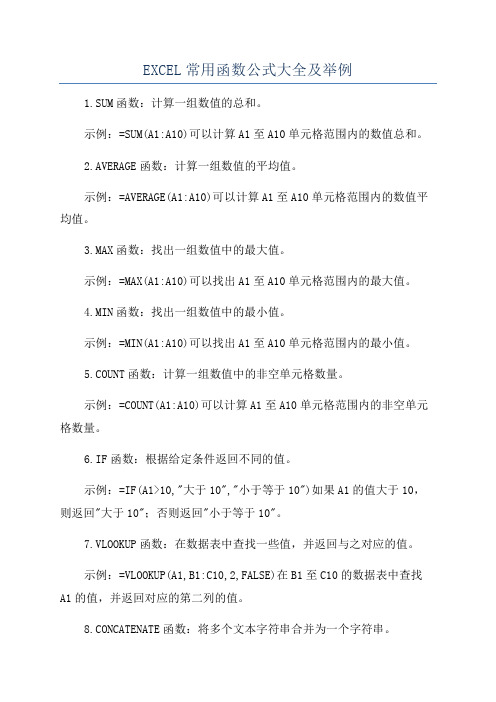
EXCEL常用函数公式大全及举例1.SUM函数:计算一组数值的总和。
示例:=SUM(A1:A10)可以计算A1至A10单元格范围内的数值总和。
2.AVERAGE函数:计算一组数值的平均值。
示例:=AVERAGE(A1:A10)可以计算A1至A10单元格范围内的数值平均值。
3.MAX函数:找出一组数值中的最大值。
示例:=MAX(A1:A10)可以找出A1至A10单元格范围内的最大值。
4.MIN函数:找出一组数值中的最小值。
示例:=MIN(A1:A10)可以找出A1至A10单元格范围内的最小值。
5.COUNT函数:计算一组数值中的非空单元格数量。
示例:=COUNT(A1:A10)可以计算A1至A10单元格范围内的非空单元格数量。
6.IF函数:根据给定条件返回不同的值。
示例:=IF(A1>10,"大于10","小于等于10")如果A1的值大于10,则返回"大于10";否则返回"小于等于10"。
7.VLOOKUP函数:在数据表中查找一些值,并返回与之对应的值。
示例:=VLOOKUP(A1,B1:C10,2,FALSE)在B1至C10的数据表中查找A1的值,并返回对应的第二列的值。
8.CONCATENATE函数:将多个文本字符串合并为一个字符串。
示例:=CONCATENATE("Hello", " ", "World") 可以将字符串"Hello"、空格、字符串"World"合并为"Hello World"。
9.LEFT函数:从左侧开始提取指定数量的字符。
示例:=LEFT(A1,3)可以从A1单元格中提取左侧的3个字符。
10.RIGHT函数:从右侧开始提取指定数量的字符。
示例:=RIGHT(A1,3)可以从A1单元格中提取右侧的3个字符。
excel表格计算公式大全、使用技巧
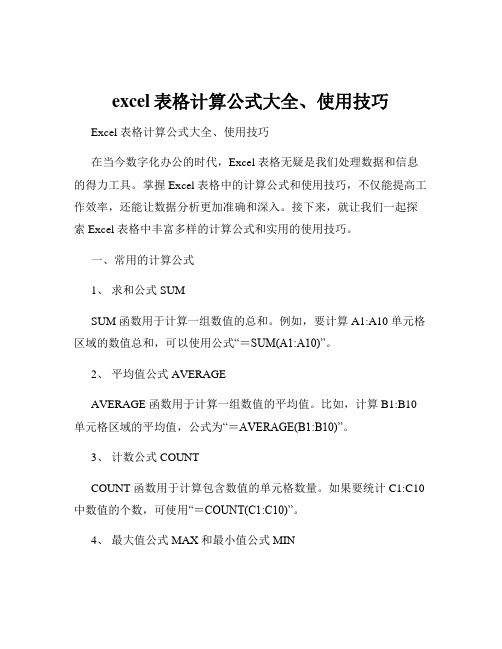
excel表格计算公式大全、使用技巧Excel 表格计算公式大全、使用技巧在当今数字化办公的时代,Excel 表格无疑是我们处理数据和信息的得力工具。
掌握 Excel 表格中的计算公式和使用技巧,不仅能提高工作效率,还能让数据分析更加准确和深入。
接下来,就让我们一起探索 Excel 表格中丰富多样的计算公式和实用的使用技巧。
一、常用的计算公式1、求和公式 SUMSUM 函数用于计算一组数值的总和。
例如,要计算 A1:A10 单元格区域的数值总和,可以使用公式“=SUM(A1:A10)”。
2、平均值公式 AVERAGEAVERAGE 函数用于计算一组数值的平均值。
比如,计算 B1:B10 单元格区域的平均值,公式为“=AVERAGE(B1:B10)”。
3、计数公式 COUNTCOUNT 函数用于计算包含数值的单元格数量。
如果要统计 C1:C10 中数值的个数,可使用“=COUNT(C1:C10)”。
4、最大值公式 MAX 和最小值公式 MINMAX 函数返回一组数值中的最大值,MIN 函数则返回最小值。
如求 D1:D10 中的最大值和最小值,公式分别为“=MAX(D1:D10)”和“=MIN(D1:D10)”。
5、条件求和公式 SUMIF 和条件计数公式 COUNTIFSUMIF 函数用于按照指定条件对数值求和,COUNTIF 函数用于按照指定条件计算单元格数量。
例如,要计算 E1:E10 中大于 50 的数值之和,公式为“=SUMIF(E1:E10,">50")”;统计 F1:F10 中大于 30 的数值个数,公式为“=COUNTIF(F1:F10,">30")”。
6、 VLOOKUP 查找函数VLOOKUP 函数用于在表格或区域中查找指定的值,并返回与之对应的其他列的值。
假设我们有一个表格,A 列是学号,B 列是姓名,要根据输入的学号查找对应的姓名,公式可以是“=VLOOKUP(查找值,查找区域,返回列数,精确匹配或近似匹配)”。
EXCEL常用函数公式大全及举例

EXCEL常用函数公式大全及举例1.SUM函数:用于计算一组数字或单元格的总和。
例子:=SUM(A1:A10)表示计算A1到A10这些单元格的总和。
2.AVERAGE函数:用于计算一组数字或单元格的平均值。
例子:=AVERAGE(A1:A10)表示计算A1到A10这些单元格的平均值。
3.COUNT函数:用于计算一组数字或单元格中的非空单元格的数量。
例子:=COUNT(A1:A10)表示计算A1到A10这些单元格中非空单元格的数量。
4.MAX函数:用于计算一组数字或单元格中的最大值。
例子:=MAX(A1:A10)表示计算A1到A10这些单元格中的最大值。
5.MIN函数:用于计算一组数字或单元格中的最小值。
例子:=MIN(A1:A10)表示计算A1到A10这些单元格中的最小值。
6.COUNTIF函数:用于计算一组数字或单元格中满足指定条件的单元格的数量。
例子:=COUNTIF(A1:A10,">50")表示计算A1到A10这些单元格中大于50的单元格的数量。
7.SUMIF函数:用于计算一组数字或单元格中满足指定条件的单元格的总和。
例子:=SUMIF(A1:A10,">50")表示计算A1到A10这些单元格中大于50的单元格的总和。
8.AVERAGEIF函数:用于计算一组数字或单元格中满足指定条件的单元格的平均值。
例子:=AVERAGEIF(A1:A10,">50")表示计算A1到A10这些单元格中大于50的单元格的平均值。
9.VLOOKUP函数:用于在一个区域中查找一些值,并返回对应的值。
例子:=VLOOKUP(A1,B1:C10,2,FALSE)表示在B1到C10这个区域中查找A1的值,并返回相对应的第二列的值。
10.HLOOKUP函数:用于在一个区域中查找一些值,并返回对应的值。
例子:=HLOOKUP(A1,B1:C10,2,FALSE)表示在B1到C10这个区域中查找A1的值,并返回相对应的第二行的值。
excel常用公式使用教程大全

一、介绍Excel作为一款功能强大的办公软件,在日常工作中被广泛应用。
其中,Excel公式作为Excel功能的核心部分,能够帮助用户实现各种复杂的计算和数据处理。
掌握Excel常用公式的使用方法对于提高工作效率至关重要。
本文将系统地介绍Excel常用公式的使用方法,帮助读者更好地应用Excel进行数据处理和分析。
二、基本公式1. SUM函数SUM函数是Excel中最常用的函数之一,用于对一列或多列数字进行求和。
其基本语法为:=SUM(数字1, [数字2], …)。
=SUM(A1:A10)表示对A1到A10单元格中的数字进行求和。
2. AVERAGE函数AVERAGE函数用于计算一组数字的平均值,其基本语法为:=AVERAGE(数字1, [数字2], …)。
=AVERAGE(A1:A10)表示计算A1到A10单元格中的数字的平均值。
3. MAX和MIN函数MAX函数用于找出一组数字中的最大值,其基本语法为:=MAX(数字1, [数字2], …)。
而MIN函数则用于找出一组数字中的最小值,其基本语法为:=MIN(数字1, [数字2], …)。
=MAX(A1:A10)表示找出A1到A10单元格中的最大值。
4. COUNT和COUNTA函数COUNT函数用于计算一组数字中的非空单元格数量,其基本语法为:=COUNT(数值1, [数值2], …)。
而COUNTA函数用于计算一组单元格中的非空单元格数量,其基本语法为:=COUNTA(数值1, [数值2], …)。
三、逻辑函数1. IF函数IF函数是Excel中最常用的逻辑函数之一,它用于对某个条件的成立与否进行判断。
其基本语法为:=IF(逻辑测试, 值为真时返回的值, 值为假时返回的值)。
=IF(A1>0, "正数", "负数")表示当A1大于0时返回"正数",否则返回"负数"。
Excel中30个常用函数的用法和举例

Excel中30个常用函数的用法和举例:1 SUM(范围)计算一系列数值的总和用法:=SUM(A1:A10)举例:如果A1到A10是数字,这个公式会计算这些数字的总和2 A VERAGE(范围)计算一系列数值的平均值用法:=A VERAGE(B1:B10)举例:计算B1到B10单元格中数值的平均数3 MAX(范围)返回指定范围内的最大值用法:=MAX(C1:C10)举例:找出C1到C10中的最大数值4 MIN(范围)返回指定范围的最小值用法:=MIN(D1:D10)举例:找出D1到D10中的最小数值5 COUNT(范围)计算范围内的数值数量用法:=COUNT(E1:E10)举例:计算E1到E10中数值的个数6 COUNTA(范围)计算范围内非空值的数量用法:=COUNTA(F1:F10)举例:计算F1到F10中非空单元格的数量7 IF(条件, 真值, 假值)根据条件返回真值或假值用法:=IF(G1>10, "大于10", "小于等于10")举例:如果G1单元格的值大于10,则返回“大于10”,否则返回“小于等于10”8 VLOOKUP(查找值, 表格数组, 列索引数, [近似匹配])在数据表中查找特定信息用法:=VLOOKUP("查找项", A1:B10, 2, FALSE)举例:在A1到B10的范围内查找"查找项",并返回该行的第二列的值9 HLOOKUP(查找值, 表格数组, 行索引数, [近似匹配])水平方向在数据表中查找信息用法:=HLOOKUP("查找项", A1:B5, 2, FALSE)举例:在A1到B5的范围内水平查找"查找项",并返回第二行的值10 INDEX(数组, 行号, [列号])从表格或区域中返回特定行和列的值用法:=INDEX(A1:D10, 3, 2)举例:从A1到D10的区域中返回第3行第2列的值11 MATCH(查找值, 查找数组, [匹配类型])查找特定值在数组中的相对位置用法:=MATCH("查找值", A1:A10, 0)举例:找出"查找值"在A1到A10中的位置,0表示精确匹配12 RANK.A VG(数组, [次序])返回一个数值在一系列数字中的排名用法:=RANK.A VG(9, A1:A10)举例:计算数值9在A1到A10中的平均排名13 STDEV.S(范围)计算一系列数值的标准偏差用法:=STDEV.S(B1:B10)举例:计算B1到B10中数值的标准偏差14 STDEV.P(范围)计算整个总体的标准偏差用法:=STDEV.P(C1:C10)举例:计算C1到C10中数值的总体标准偏差15 V AR.S(范围)计算一系列数值的方差用法:=V AR.S(D1:D10)举例:计算D1到D10中数值的样本方差16 V AR.P(范围)根据整个总体计算方差用法:=V AR.P(E1:E10)举例:计算E1到E10中数值的总体方差17 MEDIAN(范围)返回一组数值的中位数用法:=MEDIAN(F1:F10)举例:找出F1到F10中数值的中位数18 MODE.SNGL(范围)返回一组数值的最频繁出现的数值用法:=MODE.SNGL(G1:G10)举例:找出G1到G10中出现次数最多的数值19 DATE(year, month, day)创建日期用法:=DATE(2024, 6, 4)举例:创建2024年6月4日的日期20 TODAY()返回当前日期用法:=TODAY()举例:自动填充当前的日期21 NOW()返回当前日期和时间用法:=NOW()举例:显示当前的日期和时间22 YEAR(日期)从日期中提取年份用法:=YEAR("2024-06-04")举例:从"2024-06-04"中提取年份202423 MONTH(日期)从日期中提取月份用法:=MONTH("2024-06-04")举例:从"2024-06-04"中提取月份624 DAY(日期)从日期中提取天数用法:=DAY("2024-06-04")举例:从"2024-06-04"中提取天数425 DATEV ALUE(date_text)将文本字符串转换为日期值用法:=DATEVALUE("2024-06-04")举例:将文本"2024-06-04"转换为Excel日期格式26 TIMEV ALUE(time_text)将文本字符串转换为时间值用法:=TIMEV ALUE("14:30")举例:将文本"14:30"转换为Excel时间格式27 CONCATENATE(text1, [text2], ...)将多个文本字符串合并为一个文本字符串用法:=CONCATENATE("Hello", " ", "World")举例:合并"Hello", " ", "World"为"Hello World"28 LEFT(text, [num_chars])从文本字符串的第一个字符开始返回指定数量的字符用法:=LEFT("Moonshot", 3)举例:从"Moonshot"中提取前3个字符"Moon"29 RIGHT(text, [num_chars])从文本字符串的最后一个字符开始返回指定数量的字符用法:=RIGHT("AI Assistant", 3)举例:从"AI Assistant"中提取后3个字符"ent"30 MID(text, start_num, num_chars)从文本字符串中提取特定数量的字符用法:=MID("Kimi", 2, 3)举例:从"Kimi"中提取从第2个字符开始的3个字符"imi"这些函数公式涵盖了Excel中的基础数学运算、统计分析、文本处理、日期和时间处理等多个方面,是提高工作效率的重要工具。
excel公式应用大全
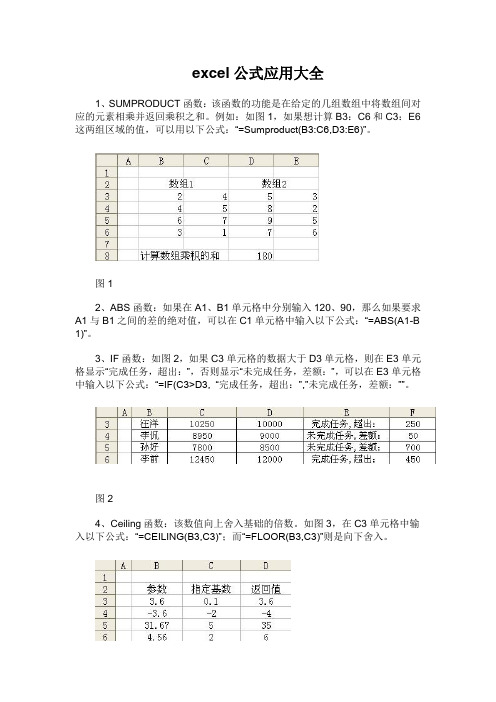
excel 公式应用大全1、SUMPRODUCT 函数:该函数的功能是在给定的几组数组中将数组间对 应的元素相乘并返回乘积之和。
例如:如图 1,如果想计算 B3:C6 和 C3:E6 这两组区域的值,可以用以下公式:“=Sumproduct(B3:C6,D3:E6)”。
图1 2、ABS 函数:如果在 A1、B1 单元格中分别输入 120、90,那么如果要求 A1 与 B1 之间的差的绝对值,可以在 C1 单元格中输入以下公式:“=ABS(A1-B 1)”。
3、IF 函数:如图 2,如果 C3 单元格的数据大于 D3 单元格,则在 E3 单元 格显示“完成任务,超出:”,否则显示“未完成任务,差额:”,可以在 E3 单元格 中输入以下公式:“=IF(C3>D3, “完成任务,超出:”,”未完成任务,差额:””。
图2 4、Ceiling 函数:该数值向上舍入基础的倍数。
如图 3,在 C3 单元格中输 入以下公式:“=CEILING(B3,C3)”;而“=FLOOR(B3,C3)”则是向下舍入。
图3 5、GCD 函数:该函数计算最大公约数。
如图 4,如果要计算 B3:D3 这一 区域中 3 个数字的最大公约数,可以在 E3 单元格中输入以下公式:“=GCD(B3, C3,D3)”。
图4 6、INT 函数:该函数是向下舍入取整函数。
如图 5,如果要计算显示器和 机箱的购买数量,可以在 E3 单元格中输入以下公式:“=INT(D3/C3)”。
图5 7、LCM 函数:该函数是计算最小公倍数。
如图 6,如果要计算 B3:D3 这 一区域中 3 个数字的最小公倍数,可以在 E3 单元格中输入以下公式:“=LCM(B 3,C3,D3)”。
图6 8、LN 函数:该函数是计算自然对数,公式为:“=LN(B3)”。
9、LOG 函数:该函数是计算指定底数的对数,公式为:“=LOG10(B3)”。
10、MOD 函数:该函数是计算两数相除的余数。
Excel公式大全学习个常用的Excel公式及其应用场景
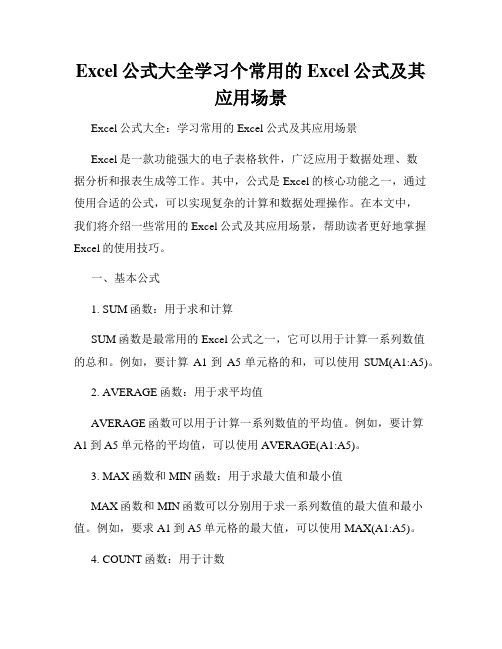
Excel公式大全学习个常用的Excel公式及其应用场景Excel公式大全:学习常用的Excel公式及其应用场景Excel是一款功能强大的电子表格软件,广泛应用于数据处理、数据分析和报表生成等工作。
其中,公式是Excel的核心功能之一,通过使用合适的公式,可以实现复杂的计算和数据处理操作。
在本文中,我们将介绍一些常用的Excel公式及其应用场景,帮助读者更好地掌握Excel的使用技巧。
一、基本公式1. SUM函数:用于求和计算SUM函数是最常用的Excel公式之一,它可以用于计算一系列数值的总和。
例如,要计算A1到A5单元格的和,可以使用SUM(A1:A5)。
2. AVERAGE函数:用于求平均值AVERAGE函数可以用于计算一系列数值的平均值。
例如,要计算A1到A5单元格的平均值,可以使用AVERAGE(A1:A5)。
3. MAX函数和MIN函数:用于求最大值和最小值MAX函数和MIN函数可以分别用于求一系列数值的最大值和最小值。
例如,要求A1到A5单元格的最大值,可以使用MAX(A1:A5)。
4. COUNT函数:用于计数COUNT函数可以用于计算一系列数值的个数。
例如,要计算A1到A5单元格中非空单元格的个数,可以使用COUNT(A1:A5)。
二、逻辑判断公式1. IF函数:进行条件判断IF函数可以用于根据特定条件返回不同的结果。
例如,要根据A1单元格的数值判断是否大于10,如果是,则返回"大于10",否则返回"小于等于10",可以使用IF(A1>10,"大于10","小于等于10")。
2. AND函数和OR函数:进行多个条件的逻辑判断AND函数和OR函数可以分别用于进行多个条件的与运算和或运算。
例如,要判断A1和A2单元格是否同时大于10,可以使用AND(A1>10,A2>10)。
三、文本处理公式1. CONCATENATE函数:用于文本拼接CONCATENATE函数可以用于将多个文本字符串合并为一个字符串。
excel公式大全-包含所有excel函数
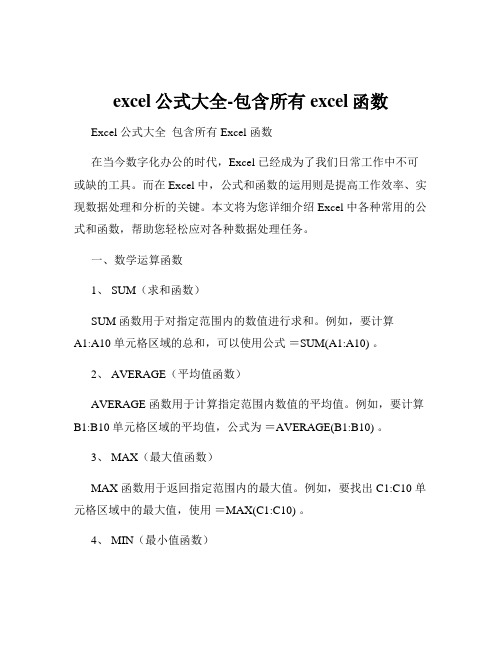
excel公式大全-包含所有excel函数Excel 公式大全包含所有 Excel 函数在当今数字化办公的时代,Excel 已经成为了我们日常工作中不可或缺的工具。
而在 Excel 中,公式和函数的运用则是提高工作效率、实现数据处理和分析的关键。
本文将为您详细介绍 Excel 中各种常用的公式和函数,帮助您轻松应对各种数据处理任务。
一、数学运算函数1、 SUM(求和函数)SUM 函数用于对指定范围内的数值进行求和。
例如,要计算A1:A10 单元格区域的总和,可以使用公式=SUM(A1:A10) 。
2、 AVERAGE(平均值函数)AVERAGE 函数用于计算指定范围内数值的平均值。
例如,要计算B1:B10 单元格区域的平均值,公式为=AVERAGE(B1:B10) 。
3、 MAX(最大值函数)MAX 函数用于返回指定范围内的最大值。
例如,要找出 C1:C10 单元格区域中的最大值,使用=MAX(C1:C10) 。
4、 MIN(最小值函数)MIN 函数则用于返回指定范围内的最小值。
例如,计算 D1:D10 单元格区域的最小值,公式为=MIN(D1:D10) 。
5、 COUNT(计数函数)COUNT 函数用于计算指定范围内包含数值的单元格数量。
比如,统计 E1:E10 中包含数值的单元格个数,公式是=COUNT(E1:E10) 。
6、 COUNTIF(条件计数函数)COUNTIF 函数用于根据指定条件计算单元格的数量。
例如,要计算 F1:F10 中大于 50 的数值的个数,公式为=COUNTIF(F1:F10,">50")。
二、文本处理函数1、 LEFT(从左侧提取文本函数)LEFT 函数可以从文本字符串的左侧提取指定数量的字符。
例如,从 A1 单元格中的文本“Hello World”提取前 5 个字符,公式为=LEFT(A1,5) 。
2、 RIGHT(从右侧提取文本函数)RIGHT 函数与 LEFT 函数相反,用于从文本字符串的右侧提取指定数量的字符。
Excel公式应用大全
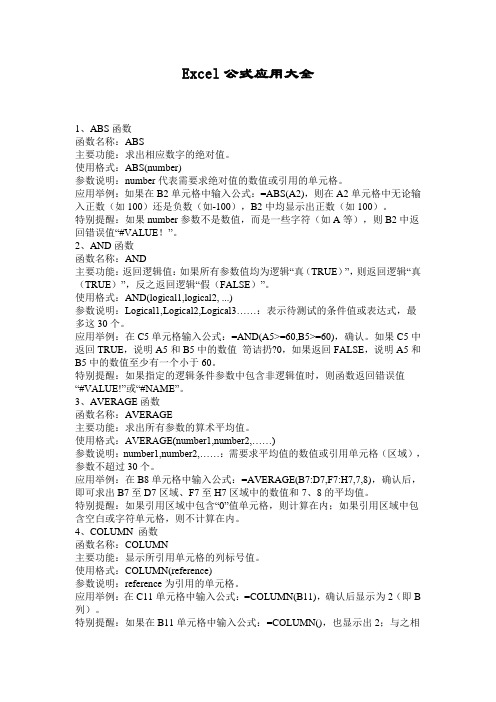
Excel公式应用大全1、ABS函数函数名称:ABS主要功能:求出相应数字的绝对值。
使用格式:ABS(number)参数说明:number代表需要求绝对值的数值或引用的单元格。
应用举例:如果在B2单元格中输入公式:=ABS(A2),则在A2单元格中无论输入正数(如100)还是负数(如-100),B2中均显示出正数(如100)。
特别提醒:如果number参数不是数值,而是一些字符(如A等),则B2中返回错误值“#VALUE!”。
2、AND函数函数名称:AND主要功能:返回逻辑值:如果所有参数值均为逻辑“真(TRUE)”,则返回逻辑“真(TRUE)”,反之返回逻辑“假(FALSE)”。
使用格式:AND(logical1,logical2, ...)参数说明:Logical1,Logical2,Logical3……:表示待测试的条件值或表达式,最多这30个。
应用举例:在C5单元格输入公式:=AND(A5>=60,B5>=60),确认。
如果C5中返回TRUE,说明A5和B5中的数值笥诘扔?0,如果返回FALSE,说明A5和B5中的数值至少有一个小于60。
特别提醒:如果指定的逻辑条件参数中包含非逻辑值时,则函数返回错误值“#VALUE!”或“#NAME”。
3、AVERAGE函数函数名称:AVERAGE主要功能:求出所有参数的算术平均值。
使用格式:AVERAGE(number1,number2,……)参数说明:number1,number2,……:需要求平均值的数值或引用单元格(区域),参数不超过30个。
应用举例:在B8单元格中输入公式:=AVERAGE(B7:D7,F7:H7,7,8),确认后,即可求出B7至D7区域、F7至H7区域中的数值和7、8的平均值。
特别提醒:如果引用区域中包含“0”值单元格,则计算在内;如果引用区域中包含空白或字符单元格,则不计算在内。
4、COLUMN 函数函数名称:COLUMN主要功能:显示所引用单元格的列标号值。
- 1、下载文档前请自行甄别文档内容的完整性,平台不提供额外的编辑、内容补充、找答案等附加服务。
- 2、"仅部分预览"的文档,不可在线预览部分如存在完整性等问题,可反馈申请退款(可完整预览的文档不适用该条件!)。
- 3、如文档侵犯您的权益,请联系客服反馈,我们会尽快为您处理(人工客服工作时间:9:00-18:30)。
金额大写表达式 RANK_排名数函数 自动读出筛选的结果 整行颜色填充 LARGE_数据中第K个最大值 有效性数据_下拉按钮 VLOOKUP_函数应用 自动查询系统公式 LOOKUP_近似值查找 INDEX_返回行和列交叉处的值 SUM_函数应用 SUMIF_函数应用 SUMPRODUCT_函数应用
查找相应的名字放在指定的"列" 区域中没有空白的单元格[求出不重复值] 用数组公式返回指定范围的不重复随机数 文本型 数值型 新方法 筛选不连续单元格 满足条件可模糊查 示例1 示例2 示例3 找的不重复值 查询型 示例1 示例2 示例3 彩票号码生成器 示例4 动态选择 特定前缀 日期序时 数据有效性列表 工作表定义 唯一值1 唯一值 创建列表 联级菜单 魔格1 魔格2 魔格3 魔格游戏制作 魔格4 魔格5 现金帐 人民币面额数量_准备公式 SUMPRODUCTD__成本 TRUNC_保留小数位 四舍五入 COMBIN_组合总数 PRODUCT_乘积 业绩查询 相除余数 OR_函数 六合彩公式
数组求和 MATCH_特定值特定顺序 时间_日期_公式查询 OFFSET_偏移引用函数 SMALL_数据中第K个最小值 利用公式筛选 工作表名公式 ROW_公式所在行的行号 ROWS_引用区域中的总行数 COLUMN_显示列号数字 隔行录入_公式方法 COUNTIF_
